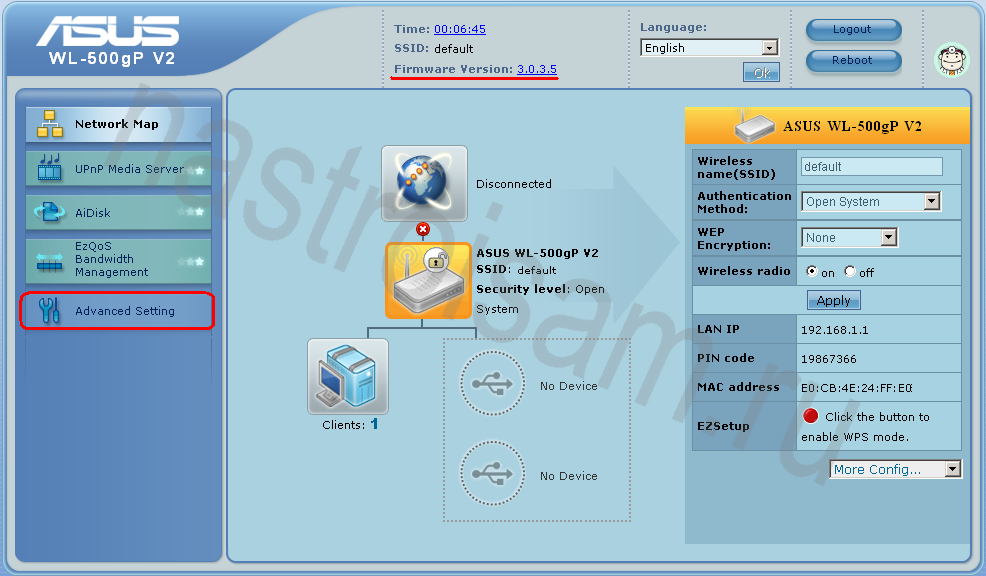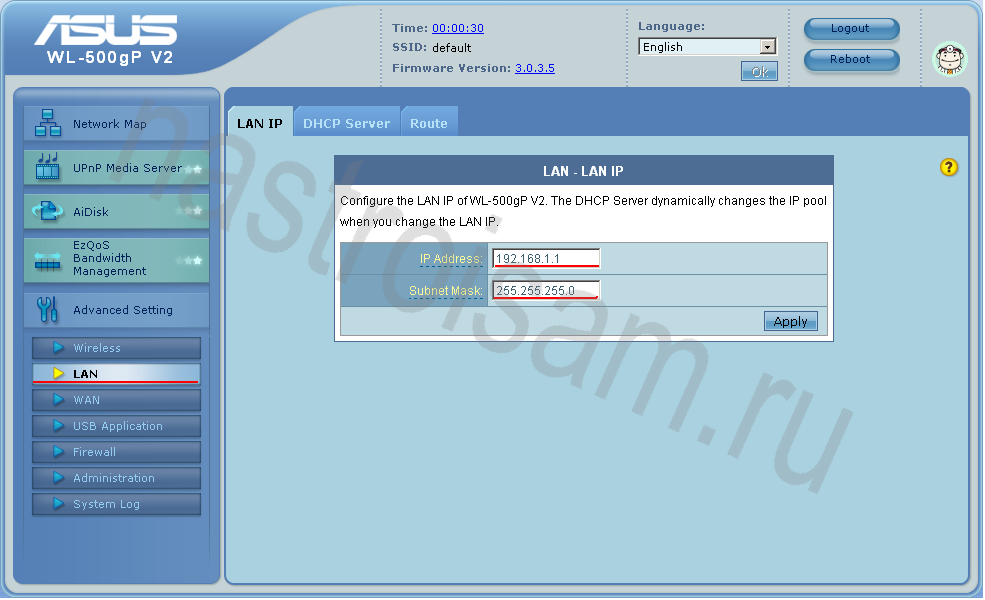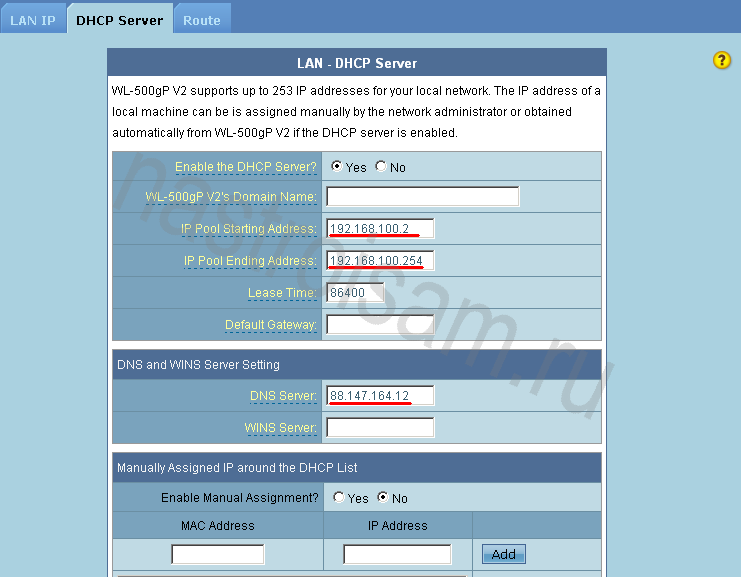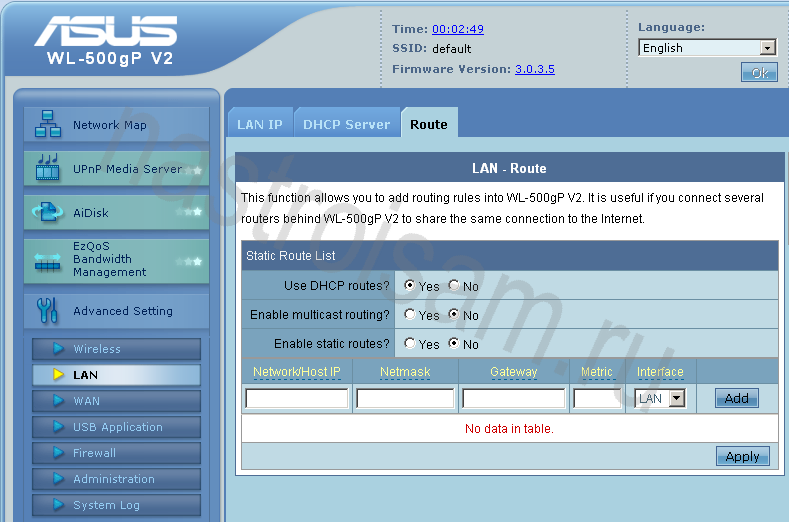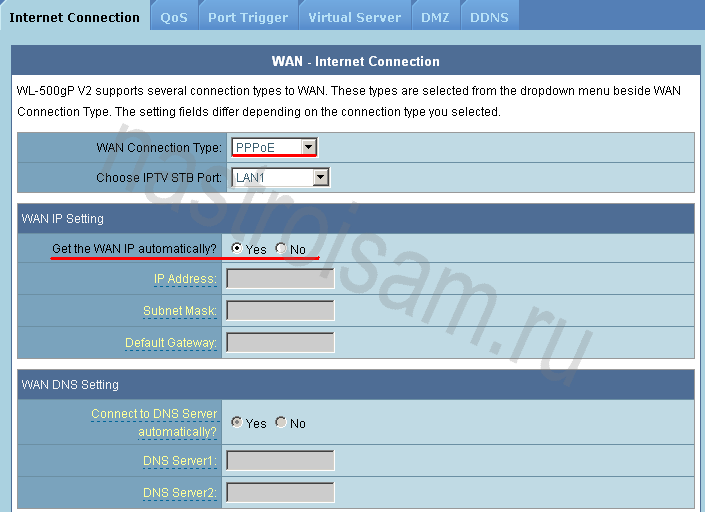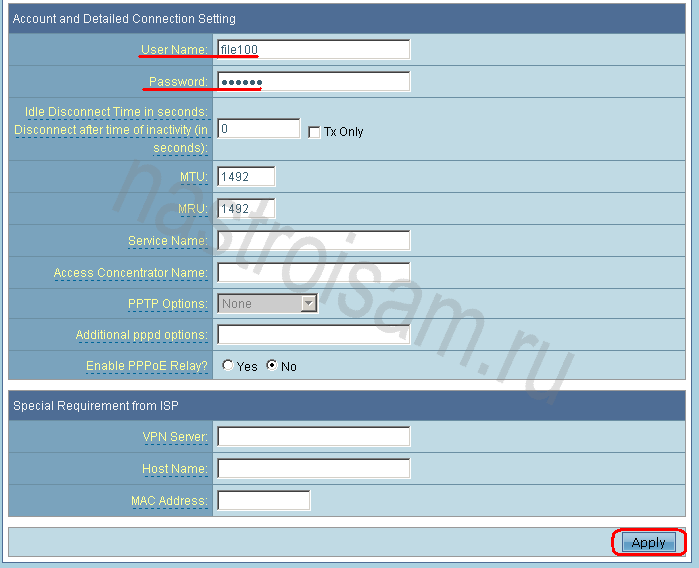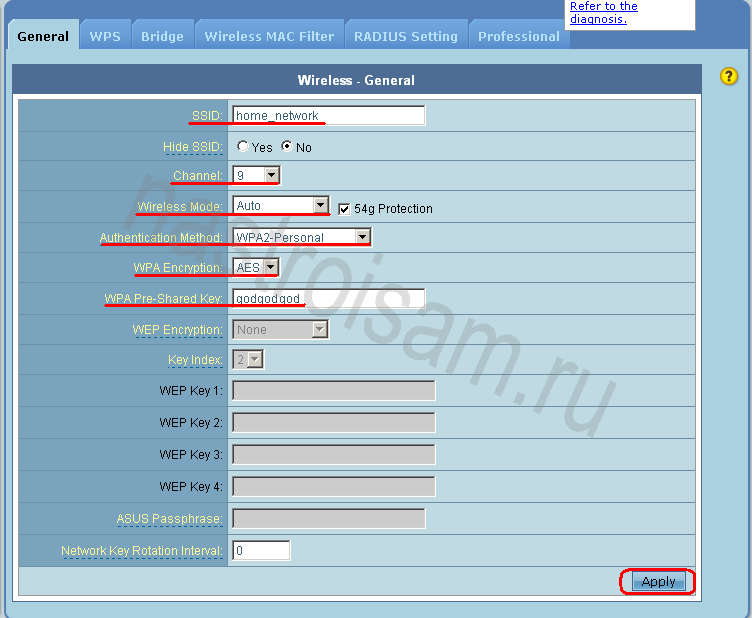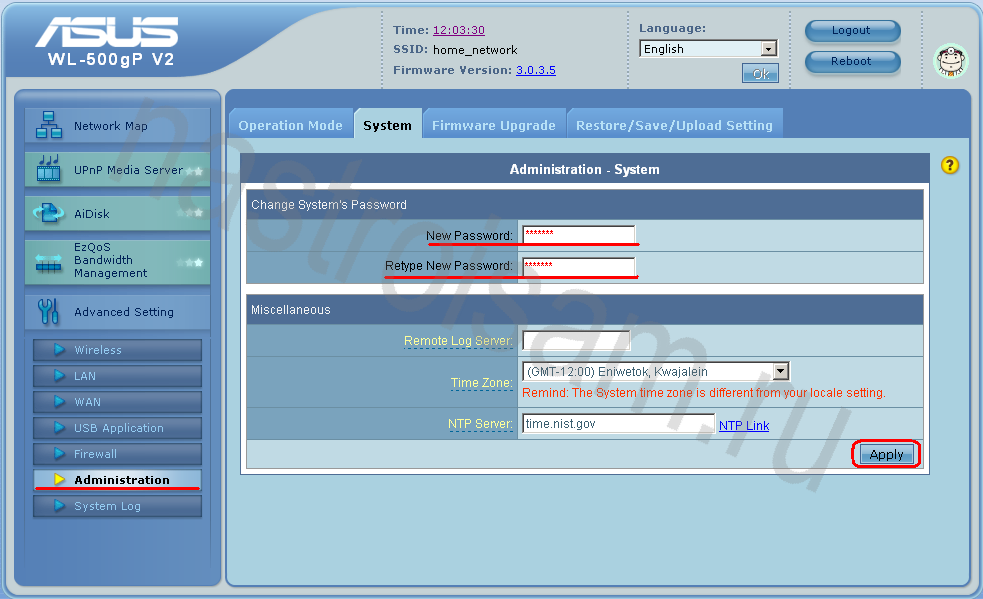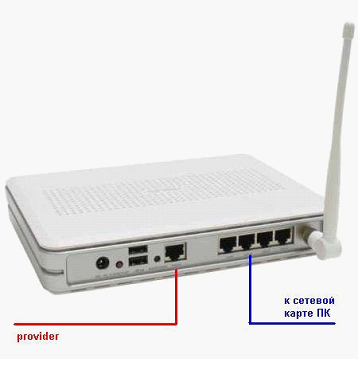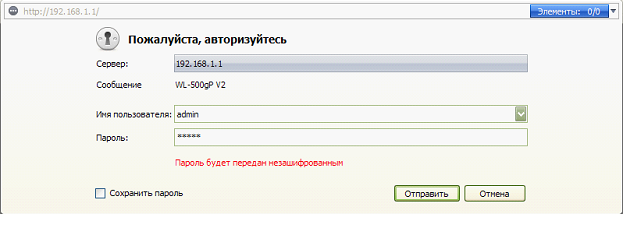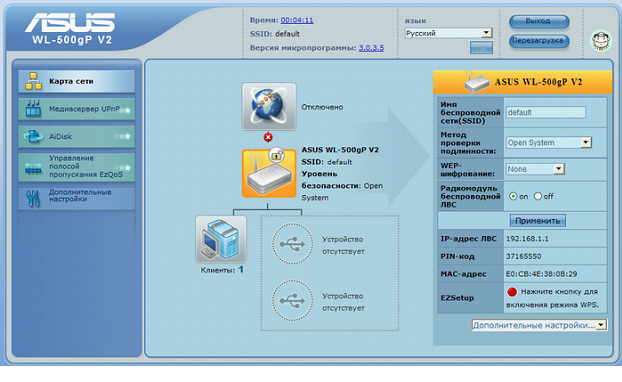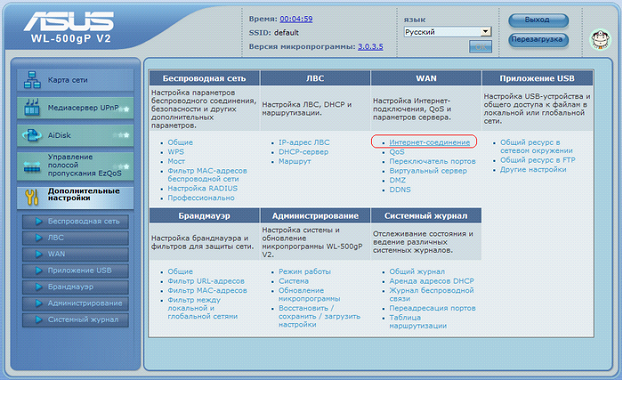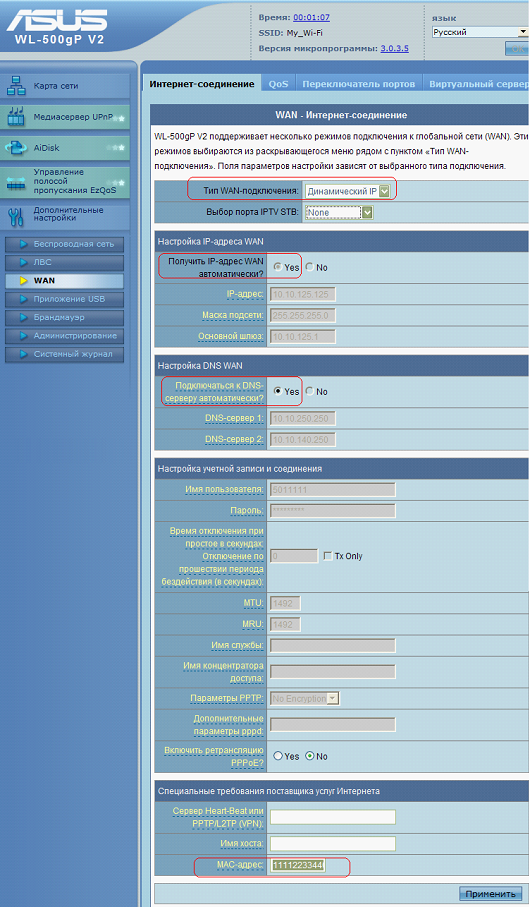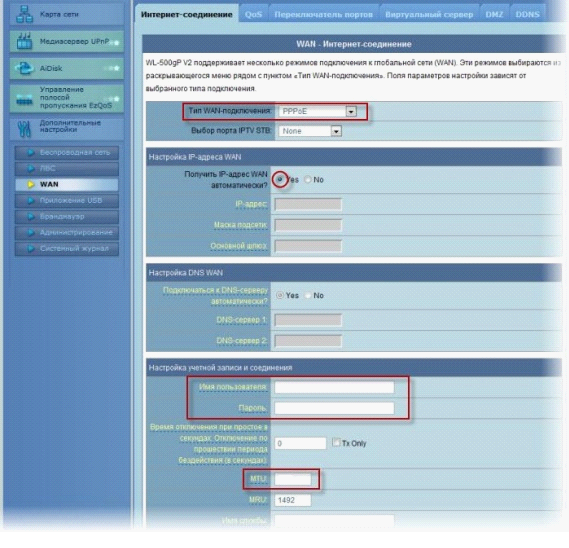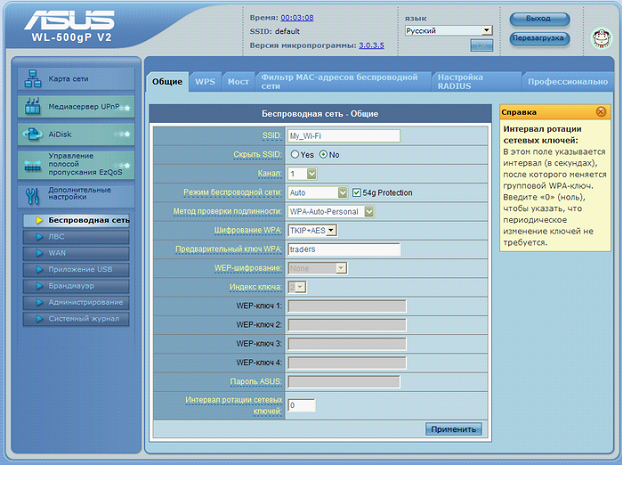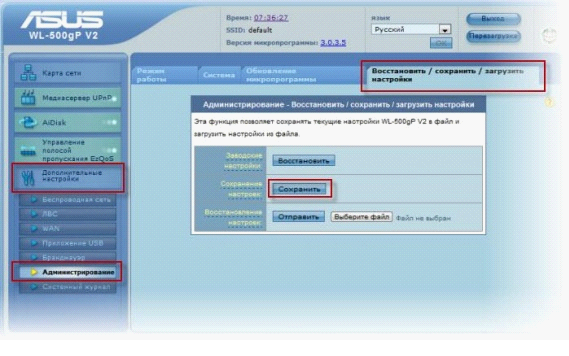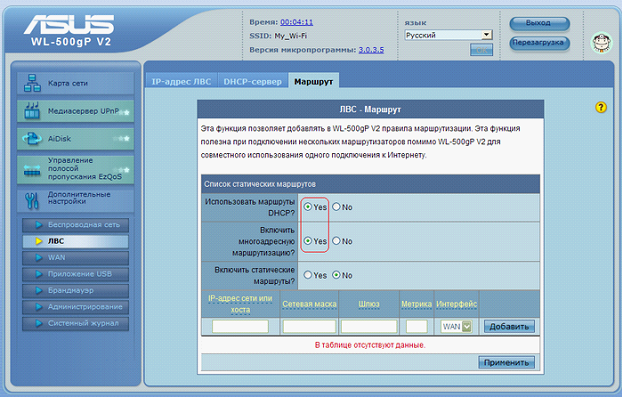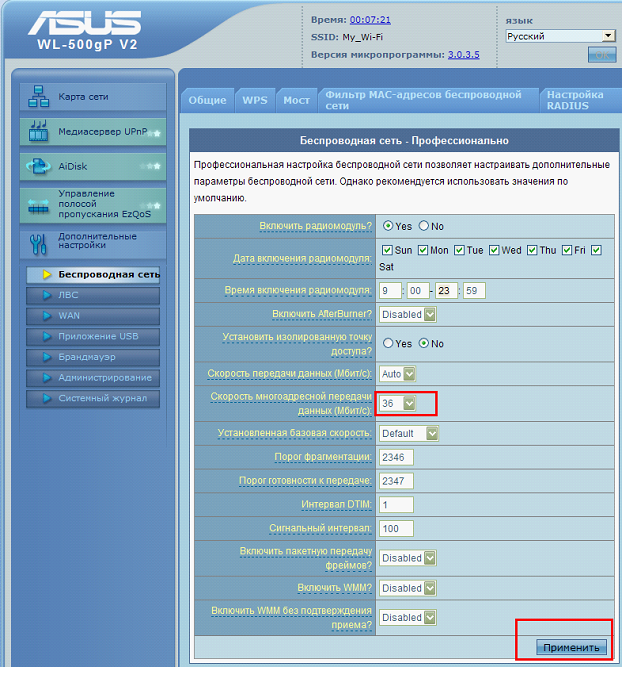Настройка маршрутизатора Asus WL-500G Premium V2:
Недавно, всвязи со сменой типа подключения к провайдеру, приобрёл беспроводной роутер Asus WL-500GP V2.
Признаюсь честно — железка мне сразу понравилась. И даже скурив перед покупкой кучу форумов и до последнего решая нелёгую задачу выбора между D-Link DIR-320 и Asus WL-500GP V2, окончательно утвердился в выборе только увидев сам роутер. Комплектация маршрутизатора небогатая — сам роутер, антенна, патч-корд, диск и книжечка.
Подключив и настроив маршрутизатор, сразу столкнулся с проблемой — Wi-Fi не хотел работать как нужно с Vista при использовании WPA2-Personal + AES, с XP же всё работало вроде нормально, но была очень низкая скорость исходящего потока. Сразу обновил прошивку на самую последнюю из официальных. Сразу отмечу, что сейчас маршрутизатор работает на модифицированной прошивке от Олега. Сразу отмечу что прошивка от Олега не лишает маршрутизатор гарантии и ею можно прошиваться не опасаясь, но об этом в отдельной статье.
Итак, обновлением программного обеспечения до версии 3.0.4.4 я проблему не решил. При отключении шифрования всё работало отлично.
По умолчанию на роутере активирован DHCP, а значит достаточно подключить модем через сетевой шнур, набрать в браузере адрес 192.168.1.1 и мы в веб-интерфейсе Asus WL-500GP V2. Кстати логин и пароль на доступ тоже стандартные: логин — admin, пароль admin.
Сам веб-интерфейс мне очень понравился — интересный и информативный. Тем не менее хочется быстрее настроить и начать работу. Выбираем раздел «Advanced Setting» и попадаем в меню настроек роутера:
Начнём с настройки локальной сети — выбираем раздел «LAN». Здесь можно сменить IP-адрес маршрутизатора в локальной сети, например а 192.168.100.1.
В зависимости от размера домашней сети можно сменить и маску — но это не обязательно. Нажимаем Apply, и переходим на вкладку «DHCP Server».
Для удобства подключения новых устройств к сети я бы советовал активировать DHCP-server. В настройках сервера указывается первый адрес динамического пула (IP Pool Starting Address) и последний (IP Pool Ending Address), так же можно вручную прописать адреса DNS и WINS серверов. Раздел «Manually Assigned IP around the DHCP List» даёт замечательную возможность закрепить за нужными компьтерами оперделенные IP-адреса. Для этого достаточно указать mac-адрес нужной машины, соответствующий ей IP-адрес и нажать кнопку «Add». В завершении нажимаем кнопку Apply и переходим в раздел Route.
Этот раздел позволяет произвести расширенную настройку машрутизации Вашего WL-500GP V2.
Закончив с локальной сетью, перейдём к настройке подключения к провайдеру — раздел «WAN»:
На вкладке «Internet Connections» выбираем тип подключения «WAN Connections Type» — в моём случае это PPPoE. Для PPTP или L2TP настройка будет фактически идентичная, кроме необходимости прописывать адрес VPN-сервера, т.к. для PPPoE это не требуется. Так как у большинства провайдеров IP-адрес выдаётся автоматически, поэтому на вопрос «Get the WAN IP automatically» отвечаем Yes, DNS-сервера при этом подцепятся так же автоматически.
Далее прописываем имя пользователя (User Name) и пароль (Password), выданные провайдером при подключении. MTU оставляем стардартным и нажимаем Apply. Впринице, для полноценной работы нам остаётся только настроить беспроводную сеть Вай-Фай. Переходим в раздел «Wireless»:
Параметр «SSID» указываем любой, например «home_network». «Канал» (channel) указываем любой, отличный от дефолтного 6-го канала. «Режим» (Wireless Mode) — Auto, «Метод аутентификации» (Authentication method) — WPA2-Personal, тип WPA шифрования — AES, WPA-ключ (Pre-Shared Key) — любой буквенный, цифирный, либо смешанный пароль.
В завершении настройки изменим пароль на доступ в меню настроек маршрутизатора. Раздел «Administration», вкладка «System». Вводим новый пароль (New Password) и подтверждение (Retype New Password).
Нажимаем Apply, а затем Reboot для перезагрузки маршрутизатора. Далее подключаем кабель провайдера в разъём WAN и наслаждаемся Интернетом.
Если вас интересуют устройства для «домашней сети», вероятно, вы слышали о популярных ранее роутерах ASUS WL-500-gold «Premium» (WL-500gP). В свое время, именно маршрутизатор с приставкой «Premium» был рекомендованным выбором пользователей, предпочитающих продукцию «Asus». Надо сказать, в этом роутере, поддержки «быстрого» протокола Wi-Fi «802.11 n» – не предусмотрено. А роутер ASUS WL 500gP V2 – по параметрам связи Wi-Fi, остался таким же. В чем же тут логика? «Вторую» модель, не оснастили более быстрым Wi-Fi, и роутер – по идее, не лучше «предшественников». Может быть, в обновленной модели – есть еще преимущества? Рассмотрим подробнее.
Аппаратная часть WL 500gP V2
Если взять роутеры: WL 500gP и WL 500gP V2, мы увидим два разных устройства. Не только процессор, но и свич, и контроллер Wi-Fi – в новой модели, «встроены» в один чип (BCM5354KFBG от Broadcom). По сравнению с первой версией, WL-500gP, шина данных «V2» – в 2 раза «сужена», до 16 бит. Однако же, скорость работы – не ниже.
Роутер ASUS WL 500W – по времени, выпущен «между» WL 500gP и WL 500gP V2. От предыдущей модели, он отличается лишь микросхемой Wi-Fi (реализующей «802.11 n» в максимально возможном объеме). А принцип SOC («система на чипе») – использован только в WL 500gP V2. Выбор – за пользователем.
Функциональность
Роутер, можно сказать, имеет все то, что его предыдущая версия. Это комбайн, «раздающий» сеть с одного кабеля многим ПК. Конечно же, для создания VPN-сервера, как и в предыдущей модели, прошивка – должна быть «альтернативной».
Основное достоинство ASUS WL-500gP – возможность корректной работы с Multicast-трафиком (используемым в телевидении IPTV). В частности, пользователь – выбирает «скорость» этого трафика (тот уровень, когда Multicast – не мешает Wi-Fi-сети). Можно спокойно смотреть IPTV на всех устройствах (в том числе, и мобильных), включенных в локальную сеть. Еще раньше, выпущен роутер ASUS WL 500g (Gold), к «премиальным» – не относящийся (в нем, подобного – не предусмотрено).
asus роутер
Зато, его дизайн, многим нравился больше.
Настройка
Вы уже соединили роутер и компьютер посредством «патч-корда», установили кабель провайдера в гнездо WAN, после чего, включили питание роутера? Также, было проверено, что сетевая карта ПК – находится в режиме «авто» DNS и IP, и компьютер (после включения роутера) – перезагружен?
Если все сделано так, осталось только в адресной строке браузера – набрать: 192.168.1.1, и нажать «Enter»:
Авторизация в веб-интерфейсе
После сообщения системе вашего логина с паролем (при первой настройке – «admin», «admin»), попадаем в web-интерфейс:
Web-интерфейс
Как видим (согласно отображаемым сведениям), соединение с провайдером – «Отключено», и роутер – «видит» ровно один ПК. Сначала, следует настроить соединение с Интернет.
Слева, нажмите «Дополнительные настройки».
Дополнительные настройки
Затем (в столбце «WAN»), нужно щелкнуть на ссылке «Интернет-соединение».
Вариант 1: провайдер DHCP
Активировав пункт «Интернет-соединение», видим страницу, как на рисунке:
Интернет-соединение
Установите тип соединения: «Динамический IP», IP- адрес WAN – станет «автоматическим». Также, установите «автоматическое» подключение к DNS-серверу.
При необходимости, можно вписать измененный MAC-адрес: аппаратный адрес сетевой карты ПК, который содержит 6 байт (здесь – последние пять, т.к. первый байт – 0). Узнать аппаратный адрес ПК, можно в «Состоянии» соединения, «Поддержка» – > «Подробности».
На этом, настройка – выполнена. Изменения вступят в силу после нажатия «Применить».
Вариант 2: провайдер PPPoE
На открывшейся странице, выберем тип соединения – PPPoE:
тип соединения – PPPoE
Подразумевается, что мы настраиваем соединение с «автоматически» получаемым IP. Поэтому, в следующем пункте – выбираем «Получить IP-адрес WAN автоматически».
Дальше, задайте имя пользователя (как в договоре) и пароль для него. Значение «MTU», рекомендуется выбрать «1472». По завершении этих действий, не забудьте нажать «Применить».
Настройка роутера WL 500gP V2 на соединение с вашим провайдером, полностью завершена. В случае необходимости, можно также «клонировать» MAC. Или – просто предупредите провайдера о смене MAC-адреса (значение – есть на нижней наклейке).
Настройка Wi-Fi
Сейчас мы рассмотрим, как включить и настроить беспроводную локальную сеть. Вся информация, относится к роутеру версии «2», но настройка роутера ASUS WL 500gP – в принципе, не отличается.
В меню «Дополнительные настройки», вы должны выбрать пункт «Беспроводная сеть»:
Беспроводная сеть
На отрывшейся первой закладке («Общие»), производят настройку сети и шифрования.
Сначала, установите имя сети – «SSID». Его можно скрыть (но мы – оставим открытым). Можно вручную выбрать номер канала (1-й – 13-й). Режим сети, рекомендуем оставить в «Auto».
Дальше, идут настройки для шифрования. Можно выбрать, как на рис. выше, не забыв придумать пароль («Предварительный ключ»). По завершении, жмем «Применить». Сеть Wi-Fi, начнет функционировать.
Теперь, остался «последний штрих». На вкладке «Администрирование», перейдите к последней (четвертой) закладке:
вкладка Администрирование
Именно здесь, настройки роутера – вы «сохраняете» в память-flash. Нужно нажать «Сохранить».
Примечание: нажатие кнопки «Восстановить» – ведет к сбросу всех выполненных настроек (возврат к «заводским» значениям по умолчанию).
Настройка роутера для просмотра IPTV
Прежде всего, необходимо включить Multicast (тип пакетов, используемых в IPTV). На вкладке «ЛВС», находясь в меню «Дополнительные настройки», вы выбираете закладку «Маршрут»:
закладка Маршрут
Здесь, нужно «включить» пару опций: «многоадресную маршрутизацию», и «маршруты DHCP» для нее. Multicast – в переводе значит «многоадресный». По завершении настроек, нажмите «Применить».
Но и это – не все. Трафик Multicast-пакетов, передаваемых в сети Wi-Fi – нужно искусственно «ограничить»:
ограничиваем трафик Multicast-пакетов
Что выполняют на вкладке «Беспроводная сеть», в закладке «Профессионально» (скорость «многоадресной передачи», рекомендуем выбрать не более 2/3 или даже 1/2 от средней скорости сети). На этом – настройка завершена. Можно нажать «Применить».
По завершении этих настроек, не забудьте выполнить сохранение в память-flash роутера (перейдя к вкладке «Администрирование»). Теперь, IPTV в локальной сети – будет работать корректно.
Примечание: эти же опции, содержит роутер ASUS WL 500gP. Ограничить Multicast-трафик, здесь – можно в строке «Multicast Rate» (вкладка «Wireless», закладка «Advanced»).
Подведем итоги
Так чем же отличаются два роутера: WL-500gP, и WL-500gP V2, изначально имея разную (несовместимую между собой) аппаратную начинку? По набору функций – ничем. Установить прошивку «V2», можно на «первую» модель роутера, вот только смысл – неочевиден. После такой установки, многие функции – не работают (а вернуться обратно, можно лишь «аварийным восстановлением»).
Вывод состоит в том, что любой ASUS 500 роутер – работает не лучше (не хуже) других. Максимальная функциональность, при этом, реализована в версиях «премиум»: WL-500gP и WL-500gP V2 (также – в WL 500W). Выбор – оставим за пользователем.
Предыдущая
РоутерКак подключить и настроить роутер самостоятельно?!
Следующая
AsusНастройка роутера ASUS RT-N16 за 5 минут
ASUS WL-500 GP V2 — популярный модельный роутер, который обладает широкими возможностями и функционалом. Чтобы настроить его с учетом своих потребностей, вам потребуются некоторые знания и немного времени. В данной статье мы предоставим вам подробную инструкцию, которая поможет вам настроить роутер ASUS WL-500 GP V2 без особых сложностей.
Перед началом настройки необходимо подключить роутер ASUS WL-500 GP V2 к вашему компьютеру с помощью кабеля Ethernet. После этого, откройте веб-браузер и введите адрес IP-адрес роутера (обычно 192.168.1.1) в адресной строке. Появится окно авторизации, где вам нужно будет ввести имя пользователя и пароль по умолчанию (обычно admin/admin).
После успешной авторизации вы попадете на главную страницу настроек роутера ASUS WL-500 GP V2. Здесь вы найдете различные вкладки и настройки, которые позволят вам изменить параметры подключения к интернету, настроить беспроводную сеть, создать гостевую сеть и многое другое.
Настройка основных параметров подключения начинается со вкладки «Интернет». Здесь вам потребуется указать тип соединения (DHCP, PPPoE, статический IP и т.д.), ввести данные вашего провайдера интернет-услуг и сохранить введенные изменения. После этого роутер будет готов к подключению к интернету и распределению сети на устройства в вашем доме или офисе.
Содержание
- Получение доступа к роутеру
- Как зайти в настройки роутера WL-500 GP V2
- Базовая настройка
- Создание нового пароля для роутера
- Настройка интернет-подключения
- Подключение по статическому IP-адресу
- Подключение с использованием DHCP
- Подключение по PPPoE-протоколу
Получение доступа к роутеру
Для начала работы с роутером ASUS WL-500 GP V2, вам потребуется получить доступ к его веб-интерфейсу. Для этого выполните следующие шаги:
Шаг 1:
Подключите компьютер к роутеру с помощью Ethernet-кабеля. Убедитесь, что в сетевых настройках компьютера используется автоматическое получение IP-адреса (DHCP).
Шаг 2:
Откройте любой веб-браузер (например, Google Chrome, Mozilla Firefox, Internet Explorer) и введите в адресной строке IP-адрес роутера. По умолчанию адрес 192.168.1.1. Нажмите Enter.
Шаг 3:
В открывшемся окне введите имя пользователя и пароль для доступа к роутеру. По умолчанию имя пользователя: admin, пароль: admin. Нажмите Войти.
Шаг 4:
Поздравляю! Теперь у вас есть доступ к веб-интерфейсу роутера ASUS WL-500 GP V2. Вы можете настроить различные параметры роутера в соответствии с вашими потребностями.
Обратите внимание, что для безопасности рекомендуется изменить пароль от администратора после первого входа в систему.
Как зайти в настройки роутера WL-500 GP V2
Для начала настройки роутера WL-500 GP V2 необходимо зайти в его настройки через веб-интерфейс. Для этого следуйте инструкции ниже:
- Подключите ваш компьютер к роутеру с помощью кабеля Ethernet.
- Откройте любой веб-браузер (например, Google Chrome, Mozilla Firefox или Internet Explorer).
- Введите IP-адрес роутера в адресную строку браузера. По умолчанию IP-адрес роутера WL-500 GP V2 равен 192.168.1.1.
- Нажмите клавишу Enter на клавиатуре или кликните на кнопку «Ввод» в браузере.
- В открывшемся окне введите логин и пароль для доступа к настройкам роутера. Если вы никогда не меняли эти данные, логин будет «admin», а пароль — «admin» или будет пустым.
- Нажмите кнопку «Войти» или «ОК», чтобы продолжить.
- Теперь вы находитесь в настройках роутера WL-500 GP V2 и можете провести необходимые операции или изменить параметры сети по своему усмотрению.
Помните, что вход в настройки роутера может различаться в зависимости от модели и версии програмного обеспечения. В случае возникновения проблем с доступом, рекомендуется обратиться к документации или официальному сайту производителя.
Базовая настройка
Перед началом настройки роутера ASUS WL-500 GP V2 рекомендуется выполнить следующие шаги:
1. Подключение к роутеру
Сначала необходимо подключить компьютер к роутеру с помощью сетевого кабеля. Один конец кабеля следует подключить к сетевой карте компьютера, а другой — к LAN-порту роутера.
2. Ввод пароля
Опираясь на информацию, доступную в документации роутера или на его задней панели, введите пароль для доступа к настройкам роутера. Если вы встречаете трудности с его вводом или с доступом к настройкам, советуем обратиться к беспроводной карточке, чтобы получить дополнительную информацию о входных данных.
3. Открытие веб-браузера
Для открытия настроек роутера веб-браузером введите в адресной строке IP-адрес роутера, предоставленный производителем. Обычно это 192.168.1.1 или 192.168.0.1.
4. Вход в систему управления роутером
После ввода IP-адреса роутера веб-браузером откроется страница входа в систему управления. Введите имя пользователя и пароль, предоставленные производителем роутера, и нажмите «Войти». Если у вас нет учетной записи, обратитесь к инструкции к роутеру для получения информации о заголовках, логине и пароле.
5. Настройка базовых паролей и настроек
После входа в систему управления роутером, вам следует изменить базовые настройки роутера. Сначала измените пароль для доступа к системе управления на более надежный. Затем настройте основные параметры Wi-Fi, такие как имя сети (SSID) и тип шифрования.
6. Сохранение настроек
После завершения настройки роутера не забудьте сохранить настройки, чтобы изменения вступили в силу. Обычно для сохранения настроек необходимо нажать кнопку «Сохранить» или выбрать соответствующую функцию в меню системы управления роутером.
Следуя этим шагам, вы сможете выполнить базовую настройку роутера ASUS WL-500 GP V2 и получить полный контроль над его функциями и параметрами.
Создание нового пароля для роутера
Создание надежного пароля для вашего роутера ASUS WL-500 GP V2 очень важно для обеспечения безопасности вашей сети. В этом разделе мы расскажем, как создать новый пароль для входа в настройки роутера. Следуйте этим шагам:
- Откройте веб-браузер и введите IP-адрес роутера в адресной строке. По умолчанию это 192.168.1.1.
- Нажмите Enter, чтобы перейти на страницу входа в настройки роутера.
- Введите текущий логин и пароль (по умолчанию admin/admin) и нажмите Login.
- На странице настроек найдите раздел, который отвечает за смену пароля. Обычно он находится в разделе Security или Administration.
- Выберите опцию для смены пароля и введите новый пароль дважды. Обязательно используйте сложный пароль, состоящий из букв, цифр и специальных символов.
- Щелкните на кнопке Apply или Save, чтобы сохранить новый пароль.
Создав новый пароль, у вас будет более безопасная сеть Wi-Fi и защищенный доступ к настройкам роутера. Не забудьте хорошо запомнить новый пароль или записать его в надежное место, чтобы не потерять его в будущем.
Настройка интернет-подключения
Настройка интернет-подключения на роутере ASUS WL-500 GP V2 может быть выполнена несколькими способами. Рассмотрим основные из них:
- Подключение по статическому IP-адресу
- Подключение с использованием DHCP
- Подключение по PPPoE-протоколу
Для начала определите, какой тип подключения использует ваш интернет-провайдер. Обычно, провайдеры предоставляют информацию о настройках подключения, такую как IP-адрес, маска подсети, адрес шлюза, DNS-серверы и другие параметры.
Подключение по статическому IP-адресу
Если ваш провайдер назначил вам статический IP-адрес, выполните следующие действия:
- Настройте подключение к провайдеру
Войдите в веб-интерфейс роутера, выберите раздел «Настройки сети» или «Интернет», далее «WAN». Настройте тип подключения как «Статический IP-адрес» и введите параметры, предоставленные провайдером. - Сохраните настройки
Нажмите кнопку «Сохранить» или «Применить», чтобы сохранить измененные настройки. - Проверьте подключение
После сохранения настроек, проверьте подключение к интернету. Перезагрузите роутер и проведите тестирование подключения.
Подключение с использованием DHCP
Для подключения через DHCP, выполните следующие шаги:
- Настройте подключение
Войдите в веб-интерфейс роутера и выберите раздел «Настройки сети» или «Интернет». Выберите тип подключения «Получение IP-адреса автоматически (DHCP)» и сохраните настройки. - Проверьте подключение
После сохранения настроек, перезагрузите роутер и проведите тестирование подключения к интернету.
Подключение по PPPoE-протоколу
Если ваш провайдер использует протокол PPPoE, выполните следующие действия:
- Настройте подключение
Войдите в веб-интерфейс роутера и выберите раздел «Настройки сети» или «Интернет». Выберите тип подключения «PPPoE» и введите данные, предоставленные провайдером: имя пользователя и пароль. - Сохраните настройки
Нажмите кнопку «Сохранить» или «Применить», чтобы сохранить измененные настройки. - Проверьте подключение
После сохранения настроек, перезагрузите роутер и проведите тестирование подключения к интернету.
После успешной настройки интернет-подключения, вы сможете использовать роутер ASUS WL-500 GP V2 для обеспечения стабильного и безопасного доступа в интернет.
Asus WL-500gP — популярная модель маршрутизатора, предоставляющая множество возможностей для настройки и управления вашей сетью. В этой статье мы расскажем, как выполнить первоначальную настройку Asus WL-500gP и предоставим подробные инструкции по основным функциям.
Прежде чем приступить к настройке роутера, убедитесь, что у вас есть все необходимые материалы: роутер Asus WL-500gP, компьютер с установленным браузером, доступ к интернету и провод Ethernet для подключения к компьютеру. Также убедитесь, что у вас есть логин и пароль для доступа к настройкам роутера.
В первую очередь, подключите роутер Asus WL-500gP к компьютеру с помощью Ethernet-кабеля. Затем откройте любимый браузер и введите IP-адрес роутера в строке ввода. Обычно это адрес 192.168.1.1. После нажатия клавиши Enter вы перейдете на страницу входа в систему.
На странице входа в систему введите свой логин и пароль, которые вы получили при покупке роутера или установке его программного обеспечения. Если вы не помните эти данные, обратитесь к документации, поставляемой с роутером. После ввода логина и пароля нажмите кнопку «Войти» и вы окажетесь в панели управления роутером Asus WL-500gP.
Важно отметить, что настройка роутера может различаться в зависимости от вашей сети и потребностей. В этой статье мы рассмотрели только основные шаги, необходимые для выполнения первоначальной настройки. Если у вас возникли проблемы или вам нужна дополнительная помощь, обратитесь к документации или поддержке Asus.
Содержание
- Настройка асус роутера wl 500gp
- Подготовка к настройке асус роутера wl 500gp
- Административный доступ к асус роутеру wl 500gp
- Основные настройки асус роутера wl 500gp
- Дополнительные настройки асус роутера wl 500gp
Настройка асус роутера wl 500gp
Для начала настройки асус роутера wl 500gp необходимо подключить его к компьютеру с использованием сетевого кабеля.
После подключения роутера wl 500gp к компьютеру необходимо открыть веб-браузер и ввести адрес «192.168.1.1» в адресной строке.
Откроется страница настройки асус роутера wl 500gp. Введите логин и пароль (по умолчанию: admin) и нажмите «Войти».
Далее откроется главное меню настройки роутера. В нем вы можете изменить настройки Wi-Fi, пароль для администратора, настроить безопасность и прочие параметры.
Для настройки Wi-Fi необходимо выбрать раздел «Wireless» в главном меню настройки. Здесь вы можете изменить имя сети (SSID) и пароль для доступа к сети Wi-Fi.
Для настройки безопасности роутера, выберите раздел «Security» в главном меню настройки. Здесь вы можете выбрать тип шифрования (WEP, WPA, WPA2), установить пароль и фильтр MAC-адресов.
После завершения настройки роутера wl 500gp, необходимо сохранить изменения и перезагрузить устройство.
Теперь вы успешно настроили асус роутер wl 500gp и можете пользоваться стабильным и безопасным интернет-соединением.
Подготовка к настройке асус роутера wl 500gp
Перед тем, как приступить к настройке роутера Asus WL-500GP, необходимо выполнить ряд предварительных действий:
| Шаг | Описание |
| 1 | Подключите роутер к электрической сети и включите его с помощью кнопки питания. |
| 2 | Подключите один конец сетевого кабеля к порту WAN на задней панели роутера и другой конец к вашему модему или проводному интернет-провайдеру. |
| 3 | Подключите компьютер к роутеру с помощью Ethernet-кабеля. |
| 4 | Убедитесь, что на компьютере установлен сетевой адаптер и драйверы для него. Проверьте, что сетевой адаптер включен. |
| 5 | Войдите в настройки роутера, введя в адресной строке браузера IP-адрес роутера. По умолчанию это 192.168.1.1. |
| 6 | Введите логин и пароль администратора. По умолчанию логин — admin, пароль — admin. |
После выполнения всех этих шагов вы будете готовы к началу настройки роутера Asus WL-500GP.
Административный доступ к асус роутеру wl 500gp
Для получения административного доступа к асус роутеру wl 500gp, необходимо выполнить следующие шаги:
- Подключите компьютер к роутеру посредством Ethernet-кабеля.
- Включите роутер и компьютер.
- Откройте любой веб-браузер на компьютере.
- В адресной строке браузера введите IP-адрес роутера. По умолчанию адрес устройства – 192.168.1.1.
- Нажмите клавишу Enter на клавиатуре, чтобы открыть страницу входа в интерфейс администрирования.
- Введите имя пользователя и пароль. По умолчанию логин и пароль администратора – admin.
- Нажмите кнопку «Войти», чтобы получить доступ к настройкам асус роутера wl 500gp.
После успешного входа в интерфейс администрирования вы сможете настраивать различные параметры роутера, изменять пароль и другие настройки безопасности, а также управлять сетью для оптимальной работы вашего устройства.
Основные настройки асус роутера wl 500gp
При первой настройке асус роутера wl 500gp важно выполнить ряд основных настроек, чтобы обеспечить его корректную работу. Эти настройки позволят вам получить доступ к интернету, настроить Wi-Fi и другие функции устройства.
1. Подключение к компьютеру
Сначала подключите асус роутер wl 500gp к компьютеру с помощью сетевого кабеля. Введите IP-адрес роутера в адресную строку браузера (например, http://192.168.1.1) и нажмите Enter.
2. Вход в настройки роутера
В открывшемся окне введите имя пользователя и пароль для входа в настройки роутера. По умолчанию они обычно указаны на корпусе устройства или в документации. Нажмите кнопку «Войти».
3. Настройка интернет-подключения
Перейдите в раздел «Настройки интернета» или «Internet Setup» и выберите тип вашего интернет-подключения (например, PPPoE, статический IP-адрес или DHCP). Введите необходимые данные, предоставленные вашим интернет-провайдером.
4. Настройка беспроводной сети
В разделе «Беспроводная настройка» или «Wireless Setup» можно изменить имя и пароль для беспроводной сети (Wi-Fi). Выберите безопасность, такую как WPA2-PSK, и введите новый пароль для полной защиты вашей сети.
5. Настройка DHCP
В большинстве случаев настройка DHCP не требует изменений, но вы можете настроить ее по своему усмотрению. В разделе «DHCP Server» можно указать диапазон IP-адресов для вашей локальной сети.
6. Сохранение настроек
После завершения всех основных настроек не забудьте сохранить изменения, нажав кнопку «Сохранить» или «Apply». Перезагрузите роутер для применения новых настроек.
После выполнения этих основных настроек ваш асус роутер wl 500gp будет готов к работе. Вы можете использовать его для обеспечения стабильного и безопасного интернет-подключения для всех устройств в вашей сети.
Дополнительные настройки асус роутера wl 500gp
Помимо базовых настроек, роутер Asus WL-500GP позволяет провести несколько дополнительных настроек, которые могут повысить уровень безопасности и функциональность устройства. Вот некоторые из них:
- Фильтр MAC-адресов: Данный фильтр позволяет ограничить доступ к интернету только тем устройствам, MAC-адреса которых были указаны в списке разрешённых. Это может быть полезно, чтобы предотвратить несанкционированный доступ или вмешательство в сеть.
- Виртуальная сеть: Для создания дополнительных отдельных сетей можно использовать эту функцию, которая позволяет настраивать VLAN и изолировать сети друг от друга.
- Фильтр URL-адресов: Если требуется запретить доступ к определенным веб-сайтам или категориям сайтов, эту задачу можно решить с помощью фильтра URL-адресов. Просто укажите список запрещенных адресов или ключевых слов и доступ к ним будет заблокирован.
- Настройка VPN: Асус роутер WL-500GP поддерживает VPN-соединения, которые обеспечивают безопасную передачу данных через интернет. Настройка VPN позволит подключаться к защищенным сетям удаленно.
- Настройка брандмауэра: Чтобы защитить вашу сеть от вредоносных атак извне, можно настроить брандмауэр на роутере. Здесь можно указать правила открытия и закрытия портов, ограничить доступ только определенным IP-адресам и т.д.
Это лишь некоторые из возможностей дополнительных настроек роутера Asus WL-500GP. При желании вы можете изучить документацию или обратиться к специалисту для более подробной информации о других доступных опциях.
Роутер Asus WL-500GP V2 — это надежное и функциональное устройство, которое обеспечит безопасное и стабильное подключение к интернету. Он имеет широкий спектр настроек, которые позволяют пользователю настроить сетевые настройки по своему усмотрению.
В этой подробной инструкции для начинающих мы расскажем, как настроить роутер Asus WL-500GP V2 шаг за шагом. Вы узнаете, как подключить роутер к вашему интернет-провайдеру, настроить беспроводное подключение, создать пароль для защиты сети, а также как настроить фильтрацию по MAC-адресам и контроль доступа к роутеру.
Прежде чем начать, убедитесь, что ваш компьютер подключен к роутеру через сетевой кабель, а роутер подключен к источнику питания. Также, у вас должен быть доступ к интернету для скачивания необходимого программного обеспечения.
Важно помнить, что неправильная настройка роутера может привести к возникновению проблем с подключением к интернету или уязвимостям в безопасности сети. Поэтому следуйте инструкциям внимательно и при необходимости проконсультируйтесь с технической поддержкой.
Содержание
- Как настроить роутер Asus WL-500GP V2
- Подключение роутера
- Вход в настройки роутера
- Авторизация в настройках
- Начальная настройка
- Беспроводные настройки
- Дополнительные настройки
- Подключение роутера Asus WL-500GP V2
- Вход в настройки роутера Asus WL-500GP V2
- Настройка основных параметров роутера Asus WL-500GP V2
- Дополнительные настройки роутера Asus WL-500GP V2
Как настроить роутер Asus WL-500GP V2
Подключение роутера
Перед началом настройки необходимо правильно подключить роутер к сети. Вставьте кабель от интернет-провайдера в порт WAN на задней панели роутера. Затем подключите свой компьютер к одному из портов LAN. Убедитесь, что все соединения кабелями надежно зафиксированы.
Вход в настройки роутера
Чтобы начать настраивать роутер Asus WL-500GP V2, введите IP-адрес устройства в адресную строку браузера. Обычно это 192.168.1.1. После ввода IP-адреса и нажатия клавиши Enter откроется страница авторизации.
Авторизация в настройках
На странице авторизации введите логин и пароль администратора. Если вы не меняли эти данные, то используйте стандартные значения: логин — admin, пароль — admin. После ввода данных нажмите кнопку «Войти».
Начальная настройка
После успешной авторизации откроется основная страница настроек роутера. На этой странице вы можете изменить различные параметры, такие как имя сети (SSID), тип шифрования, пароль и другие. Рекомендуется изменить имя сети и пароль, чтобы усилить безопасность вашей беспроводной сети.
Беспроводные настройки
На странице беспроводных настроек вы можете установить параметры работы беспроводной сети. Выберите желаемую частоту (2.4 ГГц или 5 ГГц), настройте режим передачи данных, выберите канал и другие параметры. Не забудьте сохранить изменения после завершения настройки.
Дополнительные настройки
Помимо основных параметров, в настройках роутера Asus WL-500GP V2 также можно внести другие изменения, такие как настройка DHCP, создание порт-форвардинга или настройка виртуальных серверов. Для каждой настройки обычно есть пояснения и подсказки, которые помогут вам правильно настроить устройство.
После завершения всех необходимых настроек, рекомендуется сохранить изменения и перезагрузить роутер. Теперь ваш роутер Asus WL-500GP V2 готов к использованию!
Подключение роутера Asus WL-500GP V2
Для начала настройки роутера Asus WL-500GP V2 вам необходимо выполнить процедуру его подключения к сети. Это может быть сделано следующим образом:
- Возьмите сетевой кабель и подключите его один конец к порту WAN на задней панели роутера, а другой конец к выходу вашего модема или кабельного адаптера.
- Подключите роутер к электрической сети, используя блок питания, и включите его кнопкой питания.
- Дождитесь, пока роутер запустится и все идикаторы питания и подключения будут гореть стабильно.
- Подключите свой компьютер к одному из LAN-портов на задней панели роутера, используя еще один сетевой кабель.
- Убедитесь, что на вашем компьютере установлено правильное сетевое подключение и сетевые настройки, включая опцию автоматического получения IP-адреса по DHCP.
После всех этих действий ваш роутер Asus WL-500GP V2 будет подключен к сети и готов к дальнейшей настройке.
Вход в настройки роутера Asus WL-500GP V2
Для начала настройки роутера Asus WL-500GP V2 необходимо войти в его настройки через веб-интерфейс. Для этого выполните следующие шаги:
| Шаг 1: | Подключите компьютер к роутеру Asus WL-500GP V2 с помощью сетевого кабеля. |
| Шаг 2: | Откройте любой веб-браузер на компьютере и в адресной строке введите IP-адрес роутера. По умолчанию IP-адрес роутера Asus WL-500GP V2 — 192.168.1.1. |
| Шаг 3: | Нажмите клавишу Enter на клавиатуре или кнопку «Go» (Перейти). |
| Шаг 4: | Начнется процесс загрузки веб-интерфейса роутера Asus WL-500GP V2. Дождитесь полной загрузки этой страницы. |
| Шаг 5: | На странице загрузки веб-интерфейса введите логин и пароль. По умолчанию логин: admin, пароль: admin. Если вы ранее изменили логин и пароль, введите их. |
| Шаг 6: | Нажмите кнопку «Вход» или «OK». |
| Шаг 7: | Вы успешно вошли в настройки роутера Asus WL-500GP V2 и можете приступить к его конфигурации. |
Обратите внимание, что для входа в настройки роутера Asus WL-500GP V2 необходимо иметь административные права на компьютере.
Настройка основных параметров роутера Asus WL-500GP V2
1. Подключение к Интернету:
Прежде чем начать настройку роутера, необходимо подключить его к вашему провайдеру Интернета. Для этого подключите сетевой кабель от модема провайдера к порту WAN на задней панели роутера.
2. Вход в интерфейс роутера:
Для настройки роутера Asus WL-500GP V2 вам потребуется войти в его интерфейс. Для этого откройте любой веб-браузер на вашем компьютере и в адресной строке введите IP-адрес роутера (по умолчанию — 192.168.1.1). Нажмите клавишу Enter и вы увидите страницу входа.
3. Ввод учетных данных:
На странице входа введите учетные данные администратора. По умолчанию, логин — admin, пароль — admin. Если вы не изменили эти данные ранее, введите их и нажмите кнопку «Вход» или «OK».
4. Изменение пароля:
Для повышения безопасности рекомендуется изменить пароль от административного доступа. На странице настройки поищите раздел «Смена пароля» или «Password» и следуйте инструкциям по смене пароля.
Примечание: запомните новый пароль, чтобы иметь доступ к интерфейсу роутера в будущем.
5. Обновление прошивки:
Проверьте доступность обновления прошивки для вашего роутера на официальном сайте Asus. Если доступно обновление, загрузите его на свой компьютер и затем загрузите прошивку в интерфейс роутера для обновления.
Примечание: регулярное обновление прошивки поможет улучшить работу роутера и исправить возможные ошибки.
6. Настройка беспроводной сети:
Настройте параметры беспроводной сети, чтобы установить имя и пароль Wi-Fi. На странице настройки найдите раздел «Wi-Fi» или «Wireless» и следуйте инструкциям по настройке беспроводной сети. Рекомендуется настроить безопасное шифрование, такое как WPA2.
7. Настройка сети LAN:
Настройте параметры сети LAN, чтобы установить IP-адрес роутера, который будет использоваться для подключения к интерфейсу роутера. Обычно это IP-адрес в диапазоне 192.168.x.x. Найдите раздел «LAN» или «Network» на странице настройки и следуйте инструкциям для настройки сети LAN.
8. Прочие параметры:
Настройка прочих параметров, таких как фильтрация URL-адресов, настройка портов, настройка динамического DNS и другие параметры, происходит на странице настроек роутера. Ознакомьтесь со всеми доступными параметрами и настройками, чтобы получить максимальную эффективность работы роутера.
После того, как основные параметры роутера Asus WL-500GP V2 настроены, ваш роутер будет готов к использованию. Удостоверьтесь, что все настройки сохранены, и протестируйте Интернет-соединение, чтобы убедиться в его работоспособности.
Дополнительные настройки роутера Asus WL-500GP V2
Помимо основных настроек, роутер Asus WL-500GP V2 предлагает ряд дополнительных функций и возможностей, которые позволяют более гибко настраивать работу устройства и обеспечить безопасность вашей сети. В этом разделе мы рассмотрим некоторые из них.
1. Фильтрация MAC-адресов
Фильтрация MAC-адресов позволяет вам ограничить доступ к сети только устройствам, чей MAC-адрес вы добавили в белый список. Это полезно, если вы хотите предотвратить несанкционированный доступ к вашей сети.
2. Блокирование сайтов
Вы можете настроить роутер таким образом, чтобы заблокировать доступ к определенным сайтам. Для этого вам потребуется указать список URL-адресов, которые вы хотите заблокировать. Это может быть полезно, если вы хотите ограничить доступ к определенному контенту или защитить детей от нежелательных сайтов.
3. Настройка виртуальных серверов
Виртуальные серверы позволяют вам перенаправлять входящие соединения с определенных портов вашего роутера на определенные компьютеры в вашей локальной сети. Это полезно, если вы хотите запустить на своем компьютере какое-либо приложение, которое требует входящих подключений.
4. Настройка VPN
VPN (виртуальная частная сеть) позволяет вам подключаться к удаленной сети через интернет с помощью зашифрованного соединения. Для настройки VPN на роутере Asus WL-500GP V2 вам потребуется получить соответствующие данные от своего провайдера VPN.
5. Управление брандмауэром
Роутер Asus WL-500GP V2 имеет встроенный брандмауэр, который помогает защитить вашу сеть от внешних атак. Вы можете настроить параметры брандмауэра, чтобы обеспечить наибольшую безопасность вашей сети.
Это лишь некоторые из дополнительных настроек, доступных на роутере Asus WL-500GP V2. Они позволяют гибко настроить работу устройства в соответствии с вашими конкретными потребностями и обеспечить безопасность вашей сети. При использовании этих настроек рекомендуется быть внимательными и следить за обновлениями прошивки, чтобы обеспечить максимальную безопасность вашей сети.